买来扫描仪如何正确设置扫描分辨率
- 格式:docx
- 大小:13.17 KB
- 文档页数:5
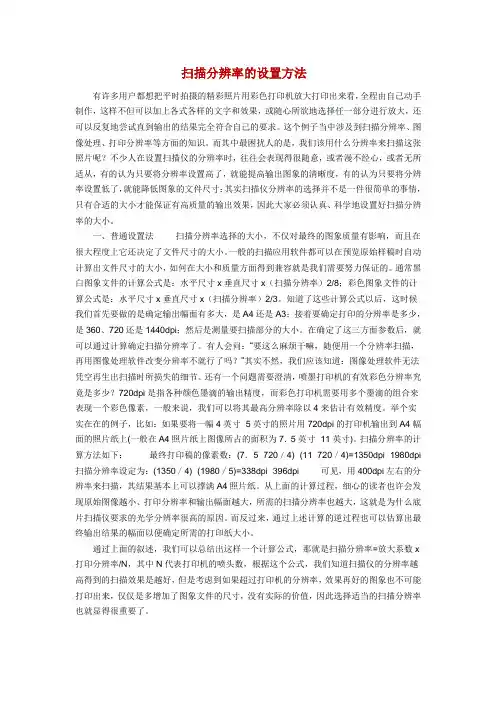
扫描分辨率的设置方法有许多用户都想把平时拍摄的精彩照片用彩色打印机放大打印出来看,全程由自己动手制作,这样不但可以加上各式各样的文字和效果,或随心所欲地选择任一部分进行放大,还可以反复地尝试直到输出的结果完全符合自己的要求。
这个例子当中涉及到扫描分辨率、图像处理、打印分辨率等方面的知识。
而其中最困扰人的是,我们该用什么分辨率来扫描这张照片呢?不少人在设置扫描仪的分辨率时,往往会表现得很随意,或者漫不经心,或者无所适从,有的认为只要将分辨率设置高了,就能提高输出图象的清晰度,有的认为只要将分辨率设置低了,就能降低图象的文件尺寸;其实扫描仪分辨率的选择并不是一件很简单的事情,只有合适的大小才能保证有高质量的输出效果,因此大家必须认真、科学地设置好扫描分辨率的大小。
一、普通设置法扫描分辨率选择的大小,不仅对最终的图象质量有影响,而且在很大程度上它还决定了文件尺寸的大小。
一般的扫描应用软件都可以在预览原始样稿时自动计算出文件尺寸的大小,如何在大小和质量方面得到兼容就是我们需要努力保证的。
通常黑白图象文件的计算公式是:水平尺寸x垂直尺寸x(扫描分辨率)2/8;彩色图象文件的计算公式是:水平尺寸x垂直尺寸x(扫描分辨率)2/3。
知道了这些计算公式以后,这时候我们首先要做的是确定输出幅面有多大,是A4还是A3;接着要确定打印的分辨率是多少,是360、720还是1440dpi;然后是测量要扫描部分的大小。
在确定了这三方面参数后,就可以通过计算确定扫描分辨率了。
有人会问:“要这么麻烦干嘛,随便用一个分辨率扫描,再用图像处理软件改变分辨率不就行了吗?”其实不然,我们应该知道:图像处理软件无法凭空再生出扫描时所损失的细节。
还有一个问题需要澄清,喷墨打印机的有效彩色分辨率究竟是多少?720dpi是指各种颜色墨滴的输出精度,而彩色打印机需要用多个墨滴的组合来表现一个彩色像素,一般来说,我们可以将其最高分辨率除以4来估计有效精度。
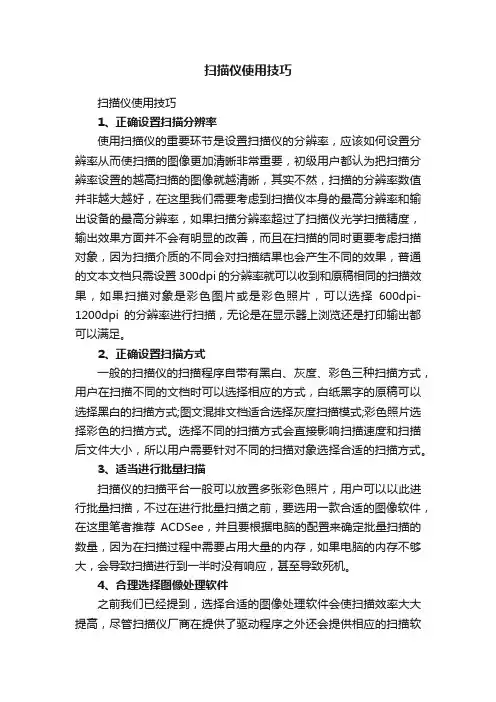
扫描仪使用技巧扫描仪使用技巧1、正确设置扫描分辨率使用扫描仪的重要环节是设置扫描仪的分辨率,应该如何设置分辨率从而使扫描的图像更加清晰非常重要,初级用户都认为把扫描分辨率设置的越高扫描的图像就越清晰,其实不然,扫描的分辨率数值并非越大越好,在这里我们需要考虑到扫描仪本身的最高分辨率和输出设备的最高分辨率,如果扫描分辨率超过了扫描仪光学扫描精度,输出效果方面并不会有明显的改善,而且在扫描的同时更要考虑扫描对象,因为扫描介质的不同会对扫描结果也会产生不同的效果,普通的文本文档只需设置300dpi的分辨率就可以收到和原稿相同的扫描效果,如果扫描对象是彩色图片或是彩色照片,可以选择600dpi-1200dpi的分辨率进行扫描,无论是在显示器上浏览还是打印输出都可以满足。
2、正确设置扫描方式一般的扫描仪的扫描程序自带有黑白、灰度、彩色三种扫描方式,用户在扫描不同的文档时可以选择相应的方式,白纸黑字的原稿可以选择黑白的扫描方式;图文混排文档适合选择灰度扫描模式;彩色照片选择彩色的扫描方式。
选择不同的扫描方式会直接影响扫描速度和扫描后文件大小,所以用户需要针对不同的扫描对象选择合适的扫描方式。
3、适当进行批量扫描扫描仪的扫描平台一般可以放置多张彩色照片,用户可以以此进行批量扫描,不过在进行批量扫描之前,要选用一款合适的图像软件,在这里笔者推荐ACDSee,并且要根据电脑的配置来确定批量扫描的数量,因为在扫描过程中需要占用大量的内存,如果电脑的内存不够大,会导致扫描进行到一半时没有响应,甚至导致死机。
4、合理选择图像处理软件之前我们已经提到,选择合适的图像处理软件会使扫描效率大大提高,尽管扫描仪厂商在提供了驱动程序之外还会提供相应的扫描软件,不过一般这种软件功能单一,使用起来也不是很方便,而一些优秀的图像处理软件可以准确快捷的搜索到扫描仪端口,并由此获取扫描图像,不仅提高了扫描速度,而且在图像的处理方面功能也十分强大。

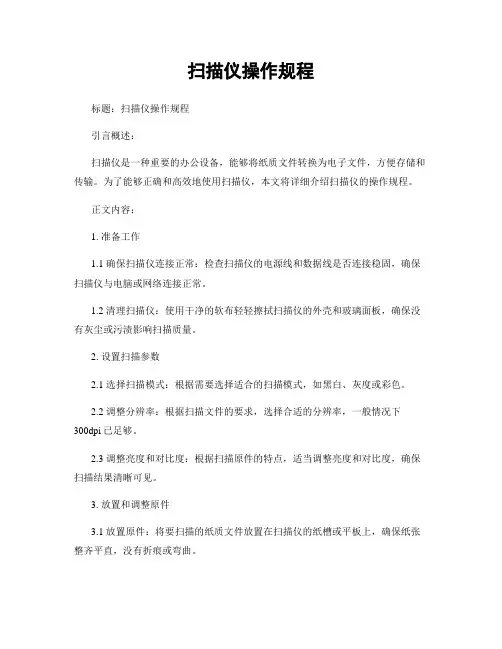
扫描仪操作规程标题:扫描仪操作规程引言概述:扫描仪是一种重要的办公设备,能够将纸质文件转换为电子文件,方便存储和传输。
为了能够正确和高效地使用扫描仪,本文将详细介绍扫描仪的操作规程。
正文内容:1. 准备工作1.1 确保扫描仪连接正常:检查扫描仪的电源线和数据线是否连接稳固,确保扫描仪与电脑或网络连接正常。
1.2 清理扫描仪:使用干净的软布轻轻擦拭扫描仪的外壳和玻璃面板,确保没有灰尘或污渍影响扫描质量。
2. 设置扫描参数2.1 选择扫描模式:根据需要选择适合的扫描模式,如黑白、灰度或彩色。
2.2 调整分辨率:根据扫描文件的要求,选择合适的分辨率,一般情况下300dpi已足够。
2.3 调整亮度和对比度:根据扫描原件的特点,适当调整亮度和对比度,确保扫描结果清晰可见。
3. 放置和调整原件3.1 放置原件:将要扫描的纸质文件放置在扫描仪的纸槽或平板上,确保纸张整齐平直,没有折痕或弯曲。
3.2 调整边框:根据原件的大小和方向,调整扫描仪上的边框,确保扫描范围覆盖整个原件。
3.3 防止卡纸:在扫描前,检查纸张是否有卡纸的风险,如有需要,可以使用纸夹或调整纸张位置来避免卡纸情况的发生。
4. 扫描文件4.1 启动扫描软件:打开电脑上的扫描软件,确保软件与扫描仪连接正常。
4.2 预览扫描结果:在扫描前进行预览,确认扫描范围和质量是否符合要求,如需要可以进行调整。
4.3 执行扫描操作:点击扫描按钮,开始扫描文件,等待扫描完成。
5. 后续处理5.1 保存扫描文件:选择合适的文件格式和存储位置,保存扫描文件。
5.2 命名和整理文件:根据需要,为扫描文件命名,并进行分类整理,方便后续查找和使用。
5.3 检查扫描质量:对扫描文件进行检查,确保扫描质量符合要求,如有需要,可以进行后期处理,如裁剪、调整颜色等。
总结:通过本文的介绍,我们了解了扫描仪的操作规程。
在使用扫描仪之前,我们需要做好准备工作,包括连接和清理扫描仪。
设置扫描参数时,我们需要根据需要选择合适的模式、分辨率和亮度对比度。
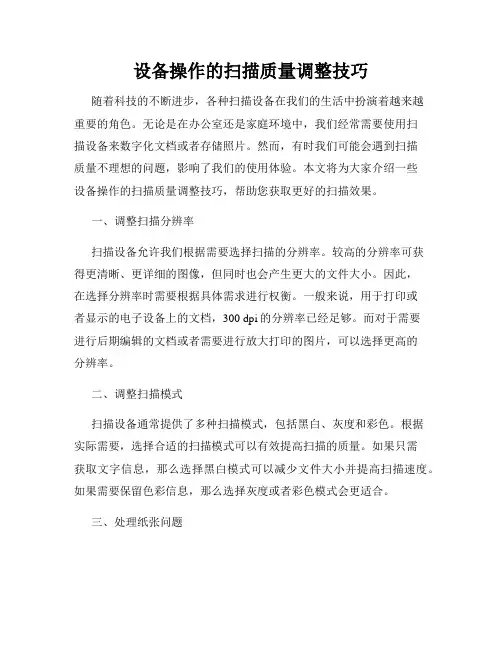
设备操作的扫描质量调整技巧随着科技的不断进步,各种扫描设备在我们的生活中扮演着越来越重要的角色。
无论是在办公室还是家庭环境中,我们经常需要使用扫描设备来数字化文档或者存储照片。
然而,有时我们可能会遇到扫描质量不理想的问题,影响了我们的使用体验。
本文将为大家介绍一些设备操作的扫描质量调整技巧,帮助您获取更好的扫描效果。
一、调整扫描分辨率扫描设备允许我们根据需要选择扫描的分辨率。
较高的分辨率可获得更清晰、更详细的图像,但同时也会产生更大的文件大小。
因此,在选择分辨率时需要根据具体需求进行权衡。
一般来说,用于打印或者显示的电子设备上的文档,300 dpi的分辨率已经足够。
而对于需要进行后期编辑的文档或者需要进行放大打印的图片,可以选择更高的分辨率。
二、调整扫描模式扫描设备通常提供了多种扫描模式,包括黑白、灰度和彩色。
根据实际需要,选择合适的扫描模式可以有效提高扫描的质量。
如果只需获取文字信息,那么选择黑白模式可以减少文件大小并提高扫描速度。
如果需要保留色彩信息,那么选择灰度或者彩色模式会更适合。
三、处理纸张问题纸张问题也是影响扫描质量的一个重要因素。
如果纸张不平整或者弯曲,会导致扫描结果出现模糊或者扭曲的问题。
因此,在扫描之前,确保要扫描的纸张整齐摊平,并调整纸张边缘对齐。
另外,纸张的颜色和质地也可能会影响扫描结果。
浅色纸张通常会有更好的扫描效果,而颜色较深或者质地比较粗糙的纸张可能会影响扫描图像的清晰度和色彩还原效果。
四、注意光线和环境良好的光线条件对于获得清晰的扫描结果至关重要。
强光或者阴影都可能造成扫描图像的过曝或者欠曝。
因此,在扫描之前,确保扫描区域有足够的自然光线,或者使用柔和的人工光源来提供均匀的照明。
此外,扫描区域周围的环境也需要注意。
附近的电子设备或者强烈的磁场干扰可能会干扰扫描设备的正常工作,导致扫描质量下降。
确保扫描区域远离这些干扰源,可以提高扫描质量。
五、使用专业软件后期处理如果扫描质量在操作过程中仍然不能满足要求,我们可以借助专业的扫描软件进行后期处理。
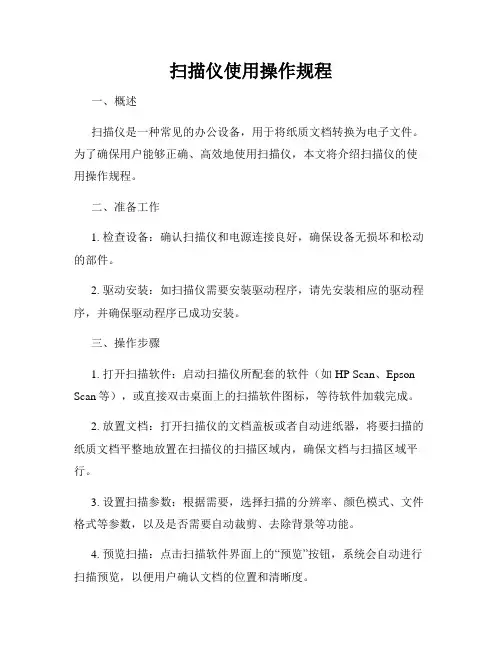
扫描仪使用操作规程一、概述扫描仪是一种常见的办公设备,用于将纸质文档转换为电子文件。
为了确保用户能够正确、高效地使用扫描仪,本文将介绍扫描仪的使用操作规程。
二、准备工作1. 检查设备:确认扫描仪和电源连接良好,确保设备无损坏和松动的部件。
2. 驱动安装:如扫描仪需要安装驱动程序,请先安装相应的驱动程序,并确保驱动程序已成功安装。
三、操作步骤1. 打开扫描软件:启动扫描仪所配套的软件(如HP Scan、Epson Scan等),或直接双击桌面上的扫描软件图标,等待软件加载完成。
2. 放置文档:打开扫描仪的文档盖板或者自动进纸器,将要扫描的纸质文档平整地放置在扫描仪的扫描区域内,确保文档与扫描区域平行。
3. 设置扫描参数:根据需要,选择扫描的分辨率、颜色模式、文件格式等参数,以及是否需要自动裁剪、去除背景等功能。
4. 预览扫描:点击扫描软件界面上的“预览”按钮,系统会自动进行扫描预览,以便用户确认文档的位置和清晰度。
5. 调整扫描区域:如需要调整文档的扫描区域,可通过鼠标拖拽边框或者输入具体数值来操作。
6. 执行扫描:点击扫描软件界面上的“扫描”按钮,系统将开始执行扫描任务,将文档转换为电子文件。
7. 保存文件:在弹出的保存路径选择对话框中,选择保存文件的路径和文件名,并确认保存格式和其他参数设置。
8. 完成扫描:等待扫描软件将文件保存至指定路径,并在界面上显示扫描完成的提示。
四、使用注意事项1. 避免过厚的文档:扫描仪有一定的扫描厚度限制,请确保文档的厚度不超过扫描仪的规格要求。
2. 避免杂物干扰:在扫描过程中,应避免放置任何杂物在文档和扫描仪之间,以免影响扫描效果。
3. 清洁纸质文档:为了保证扫描效果,应保持文档的整洁,避免有污渍、涂鸦或撕裂等情况。
4. 定期清理扫描仪:为了保持扫描仪的正常工作,应定期清理设备表面和进纸通道,以去除灰尘和杂质。
5. 注意数据安全:在保存扫描文件时,应选择安全可靠的保存路径,并根据需要进行文件加密或者备份。
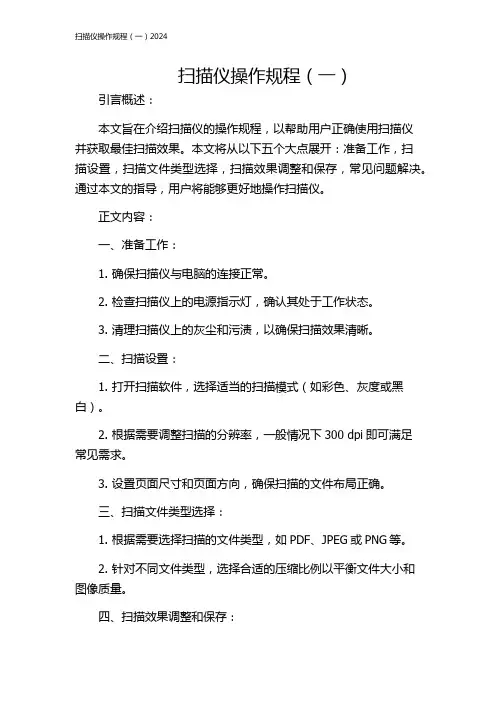
扫描仪操作规程(一)引言概述:本文旨在介绍扫描仪的操作规程,以帮助用户正确使用扫描仪并获取最佳扫描效果。
本文将从以下五个大点展开:准备工作,扫描设置,扫描文件类型选择,扫描效果调整和保存,常见问题解决。
通过本文的指导,用户将能够更好地操作扫描仪。
正文内容:一、准备工作:1. 确保扫描仪与电脑的连接正常。
2. 检查扫描仪上的电源指示灯,确认其处于工作状态。
3. 清理扫描仪上的灰尘和污渍,以确保扫描效果清晰。
二、扫描设置:1. 打开扫描软件,选择适当的扫描模式(如彩色、灰度或黑白)。
2. 根据需要调整扫描的分辨率,一般情况下300 dpi即可满足常见需求。
3. 设置页面尺寸和页面方向,确保扫描的文件布局正确。
三、扫描文件类型选择:1. 根据需要选择扫描的文件类型,如PDF、JPEG或PNG等。
2. 针对不同文件类型,选择合适的压缩比例以平衡文件大小和图像质量。
四、扫描效果调整和保存:1. 预览扫描图像,检查是否有意外的阴影或模糊现象。
2. 如有需要,使用扫描软件提供的调整工具,调整亮度、对比度等参数以获得更好的扫描效果。
3. 确认调整后的扫描效果满意后,点击保存按钮保存扫描文件。
五、常见问题解决:1. 如果扫描仪没有反应,检查电源和连接是否正常,尝试重新插拔连接线。
2. 如遇到纸卡纸张未正常进纸的情况,检查进纸通道是否有堵塞或纸张有损坏。
3. 如扫描结果出现花纹或条纹,尝试清洁扫描仪上的感光元件或更换扫描头。
4. 如扫描结果偏色或颜色不准确,可以尝试进行颜色校准或更换墨线/色带。
5. 如扫描文件大小过大,可以调整压缩比例或选择更适合的文件格式以减小文件大小。
总结:本文通过准备工作、扫描设置、扫描文件类型选择、扫描效果调整和保存、常见问题解决五个大点,全面介绍了扫描仪的操作规程。
用户只需按照文中提供的步骤进行操作,就能够正确、高效地使用扫描仪完成各种扫描任务。
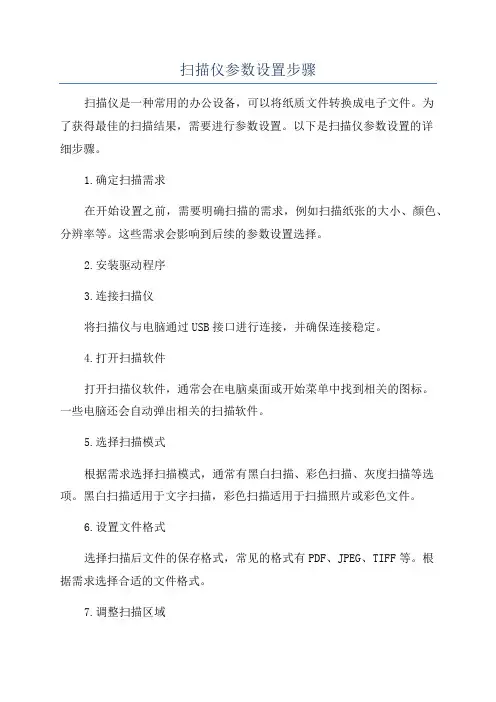
扫描仪参数设置步骤扫描仪是一种常用的办公设备,可以将纸质文件转换成电子文件。
为了获得最佳的扫描结果,需要进行参数设置。
以下是扫描仪参数设置的详细步骤。
1.确定扫描需求在开始设置之前,需要明确扫描的需求,例如扫描纸张的大小、颜色、分辨率等。
这些需求会影响到后续的参数设置选择。
2.安装驱动程序3.连接扫描仪将扫描仪与电脑通过USB接口进行连接,并确保连接稳定。
4.打开扫描软件打开扫描仪软件,通常会在电脑桌面或开始菜单中找到相关的图标。
一些电脑还会自动弹出相关的扫描软件。
5.选择扫描模式根据需求选择扫描模式,通常有黑白扫描、彩色扫描、灰度扫描等选项。
黑白扫描适用于文字扫描,彩色扫描适用于扫描照片或彩色文件。
6.设置文件格式选择扫描后文件的保存格式,常见的格式有PDF、JPEG、TIFF等。
根据需求选择合适的文件格式。
7.调整扫描区域根据纸张大小或所需扫描的区域,调整扫描区域。
有些扫描软件会自动识别纸张大小,也可以手动调整扫描框的大小。
8.设置分辨率分辨率决定了扫描图像的清晰度和文件大小。
一般而言,分辨率的单位是dpi(dots per inch),常见的分辨率有200dpi、300dpi、600dpi 等。
选择较高的分辨率可以获得更清晰的图像,但也会导致文件更大。
9.调整亮度和对比度亮度和对比度的调整可以改善扫描图像的质量。
亮度的调整可以使图像更明亮或更暗,对比度的调整可以增加图像中的细节。
10.设置文件保存路径选择文件保存路径,可以将文件保存在默认路径或自定义路径。
建议选择一个容易访问的位置,方便后续查找和管理扫描文件。
11.完成参数设置确认所有的参数设置无误后,点击扫描按钮开始扫描。
扫描时间的长短视纸张大小、分辨率和电脑性能而定。
12.检查扫描结果扫描完成后,打开扫描软件或保存文件的文件夹,检查扫描结果是否符合要求。
如果不满意,可以重新设置参数并再次扫描。
总结:。

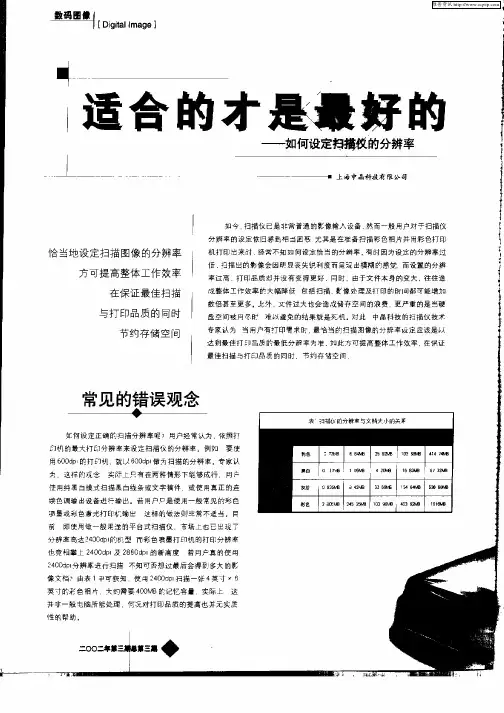
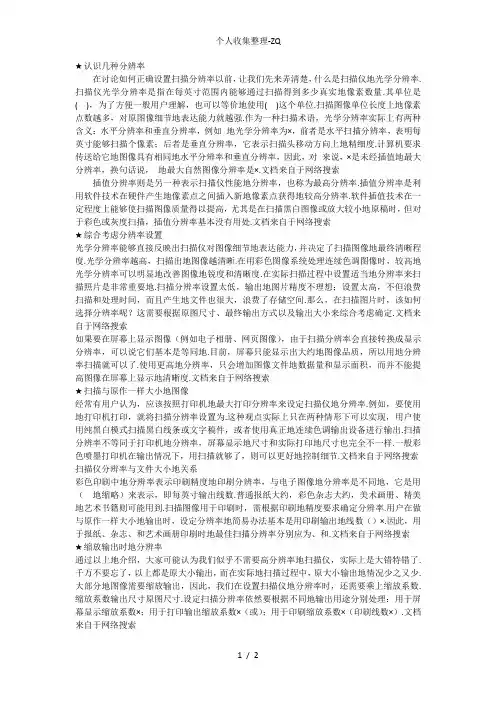
★认识几种分辨率在讨论如何正确设置扫描分辨率以前,让我们先来弄清楚,什么是扫描仪地光学分辨率.扫描仪光学分辨率是指在每英寸范围内能够通过扫描得到多少真实地像素数量.其单位是( ),为了方便一般用户理解,也可以等价地使用( )这个单位.扫描图像单位长度上地像素点数越多,对原图像细节地表达能力就越强.作为一种扫描术语,光学分辨率实际上有两种含义:水平分辨率和垂直分辨率,例如地光学分辨率为×,前者是水平扫描分辨率,表明每英寸能够扫描个像素;后者是垂直分辨率,它表示扫描头移动方向上地精细度.计算机要求传送给它地图像具有相同地水平分辨率和垂直分辨率,因此,对来说,×是未经插值地最大分辨率,换句话说,地最大自然图像分辨率是×.文档来自于网络搜索插值分辨率则是另一种表示扫描仪性能地分辨率,也称为最高分辨率.插值分辨率是利用软件技术在硬件产生地像素点之间插入新地像素点获得地较高分辨率.软件插值技术在一定程度上能够使扫描图像质量得以提高,尤其是在扫描黑白图像或放大较小地原稿时,但对于彩色或灰度扫描,插值分辨率基本没有用处.文档来自于网络搜索★综合考虑分辨率设置光学分辨率能够直接反映出扫描仪对图像细节地表达能力,并决定了扫描图像地最终清晰程度.光学分辨率越高,扫描出地图像越清晰.在用彩色图像系统处理连续色调图像时,较高地光学分辨率可以明显地改善图像地锐度和清晰度.在实际扫描过程中设置适当地分辨率来扫描照片是非常重要地.扫描分辨率设置太低,输出地图片精度不理想;设置太高,不但浪费扫描和处理时间,而且产生地文件也很大,浪费了存储空间.那么,在扫描图片时,该如何选择分辨率呢?这需要根据原图尺寸、最终输出方式以及输出大小来综合考虑确定.文档来自于网络搜索如果要在屏幕上显示图像(例如电子相册、网页图像),由于扫描分辨率会直接转换成显示分辨率,可以说它们基本是等同地.目前,屏幕只能显示出大约地图像品质,所以用地分辨率扫描就可以了.使用更高地分辨率,只会增加图像文件地数据量和显示面积,而并不能提高图像在屏幕上显示地清晰度.文档来自于网络搜索★扫描与原作一样大小地图像经常有用户认为,应该按照打印机地最大打印分辨率来设定扫描仪地分辨率.例如,要使用地打印机打印,就将扫描分辨率设置为.这种观点实际上只在两种情形下可以实现,用户使用纯黑白模式扫描黑白线条或文字稿件,或者使用真正地连续色调输出设备进行输出.扫描分辨率不等同于打印机地分辨率,屏幕显示地尺寸和实际打印地尺寸也完全不一样.一般彩色喷墨打印机在输出情况下,用扫描就够了,则可以更好地控制细节.文档来自于网络搜索扫描仪分辨率与文件大小地关系彩色印刷中地分辨率表示印刷精度地印刷分辨率,与电子图像地分辨率是不同地,它是用(地缩略)来表示,即每英寸输出线数.普通报纸大约,彩色杂志大约,美术画册、精美地艺术书籍则可能用到.扫描图像用于印刷时,需根据印刷地精度要求确定分辨率.用户在做与原作一样大小地输出时,设定分辨率地简易办法基本是用印刷输出地线数()×.因此,用于报纸、杂志、和艺术画册印刷时地最佳扫描分辨率分别应为、和.文档来自于网络搜索★缩放输出时地分辨率通过以上地介绍,大家可能认为我们似乎不需要高分辨率地扫描仪,实际上是大错特错了.千万不要忘了,以上都是原大小输出,而在实际地扫描过程中,原大小输出地情况少之又少.大部分地图像需要缩放输出,因此,我们在设置扫描仪地分辨率时,还需要乘上缩放系数.缩放系数输出尺寸原图尺寸.设定扫描分辨率依然要根据不同地输出用途分别处理:用于屏幕显示缩放系数×;用于打印输出缩放系数×(或);用于印刷缩放系数×(印刷线数×).文档来自于网络搜索从以上计算可以看出,原始图像越小,打印机分辨率越高和输出幅面越大,所需设置地扫描分辨率就越高.举例说明,用于美术画册地图片,原大小为英寸,如果我们要放大倍,需要设置地分辨率为:(缩放系数)×(印刷线数)×.但如果我们要将一幅英寸地图片,放大至幅面,进行彩色打印输出,该如何设置分辨率呢?实际上非常简单,英寸图片地尺寸是×,标准纸地尺寸是×,然后我们计算出英寸图片与纸地面积,将纸地面积与英寸图片地面积相除,得出放大地倍数,即倍.按照上面地公式,打印输出(缩放系数)×,最后地结果是.文档来自于网络搜索下面我们再来谈谈透扫问题.直接扫描底片会得到质量更高地最终打印品,而小小地底片也决定了透扫时必须提高扫描分辨率以满足最终地打印输出需求.用扫描底片,打印输出英寸大小,让我们算一算需要用多少分辨率来扫描.底片地长与宽分别为和,英寸照片地长宽为和.通过计算,我们得出需放大倍地结论,因此即使我们只用来打印,需要设置地分辨率也要达到.文档来自于网络搜索从以上地例子,我们可以看出,要想获得符合要求地高质量扫描图片,一台高分辨率地扫描仪是十分必要地,尤其在扫描细节部分时,如花蕊,婚纱照上地褶皱部分等.我曾经做过实验,用不同分辨率扫描一幅英寸地鲜花样张,当分辨率升至时,所获图像地层次有极其明显地改观.文档来自于网络搜索★正确设置扫描分辨率为了获得准确地扫描分辨率,扫描出令人满意地图像,在每次扫描前计算一下是完全必要地.也许有地用户认为,这实在太麻烦!难道没有一种更简单更快捷地方法吗?答案当然是肯定地,例如我们提到地,作为专为家庭用户量身定制地扫描仪,用户只需将鼠标指针移动到控制板地按钮上方,就会自动下拉出选项菜单.在“输出目地”下显示地是“屏幕显示”、“喷墨打印”、“标准激光打印”、“精美激光打印”、“传真”、“文字识别”、“自定义”等,用户可以选择需要地项目,软件就会自动设置好扫描精度.文档来自于网络搜索只要用户依照上述方法正确设置,相信不难得到色彩鲜艳层次丰富地图像.。
设定扫描仪的分辨率扫描仪的分辨率CBSi中国·PChome 责编: 2002-05-16扫描仪如今已是非常普通的影像输入设备,然而一般用户对于扫描仪分辨率的设定依旧感到相当迷惑,尤其是在准备扫描彩色相片并用彩色打印机打印出来时,经常不知如何设定恰当的分辨率。
如果用户设定的分辨率过低,扫描出的影像会因明显丧失锐利度而呈现出模糊的感觉;分辨率如果设置得过高,打印品质却并不会由此变得更好,但由于文件本身的变大,往往会造成整体工作效率的大幅降低,包括扫描、影像处理及打印的时间都可能增加数倍甚至更多,于是如何设定分辨率的问题就出现了。
常见的错误观念如何设定正确的扫描分辨率呢?经常有用户这样认为,依照打印机的最大打印分辨率来设定扫描仪的分辨率。
例如,要使用600dpi的打印机,就以600dpi作为扫描的分辨率。
这样的观念,实际上只有在两种情形下能够成行,用户使用纯黑白模式扫描黑白线条或文字稿件;或使用真正的连续色调输出设备进行输出。
若用户只是使用一般常见的彩色喷墨或彩色激光打印机输出,这样的做法则非常不适当。
目前即使用做一般用途的平台式扫描仪,市场上也已出现了分辨率高达2400dpi的机型,而彩色喷墨打印机的打印分辨率也竞相攀上2400dpi及2880dpi的新高度,若用户真的使用2400dpi分辨率进行扫描,不知可否想过最后会得到多大的影像文件?彩色图像分辨率设置目前最常见的彩色喷墨打印机、激光打印机及热升华打印机统称非连续色调打印机,它们所能打印的每一个最小点并不能表现出完整的24bit色彩,以CMYK四色打印机为例,每一个最小点仅能打出青蓝、洋红、黄、红、绿、蓝、黑七种颜色,再加上无需打印颜色的白色,共八色。
用户在决定扫描图像的分辨率之前,首先需要考虑打印机的分辨率。
目前市场上所谓打印分辨率高达2880dpi及2400dpi的超高精度打印机的标准打印分辨率应为2880×720dpi及2400×1200dpi,而实际上真实的分辨率是720dpi或1200dpi。
扫描仪操作规程标题:扫描仪操作规程引言概述:扫描仪是一种常用的办公设备,用于将纸质文档转化为电子文件。
正确操作扫描仪可以提高工作效率和文件管理的便利性。
本文将详细介绍扫描仪的操作规程,包括准备工作、扫描设置、文件保存、维护保养和常见问题解决等方面。
正文内容:1. 准备工作:1.1 确保扫描仪处于正常工作状态。
1.2 清理扫描仪的扫描台面和玻璃板,确保无尘和无污渍。
1.3 确保计算机与扫描仪连接正常,并安装了正确的驱动程序。
2. 扫描设置:2.1 选择适当的扫描模式,如黑白扫描、彩色扫描或者灰度扫描。
2.2 根据需要设置扫描分辨率,普通情况下300 dpi已经足够。
2.3 调整亮度和对照度,以确保扫描结果清晰可见。
2.4 针对特定类型的文档,如双面文档或者多页文档,设置相应的扫描选项。
3. 文件保存:3.1 选择合适的文件格式,如PDF、JPEG或者TIFF等。
3.2 根据需要设置文件的保存路径和文件名。
3.3 可选的设置文件压缩比率,以减小文件大小。
4. 维护保养:4.1 定期清理扫描仪的进纸通道和滚筒,以确保正常的纸张进料。
4.2 检查扫描仪的传感器和光源是否干净,如有需要进行清洁。
4.3 定期检查和更新扫描仪的驱动程序,以确保正常的工作。
5. 常见问题解决:5.1 如果扫描结果含糊或者颜色失真,可以尝试调整扫描设置。
5.2 如果扫描仪无法正常启动或者无法连接计算机,可以检查连接线是否松动或者更换驱动程序。
5.3 如果扫描仪浮现卡纸或者多张纸同时进纸的情况,可以清理进纸通道或者调整纸张堆叠。
总结:综上所述,正确操作扫描仪需要进行准备工作、扫描设置、文件保存、维护保养和常见问题解决。
通过遵循这些操作规程,我们可以提高扫描效率,确保扫描结果的质量,并延长扫描仪的使用寿命。
希翼本文对您正确操作扫描仪有所匡助。
随着扫描仪对色彩处理能力的不断提高,人们越来越多地利用扫描仪来扫描照片或底片,然而,用户往往对如何设置扫描仪的分辨率感到困惑。
下面,我们就以Microtek ScanMaker 4850扫描仪为例,探讨一下扫描仪分辨率的设置问题。
★认识几种分辨率在讨论如何正确设置扫描分辨率以前,让我们先来弄清楚,什么是扫描仪的光学分辨率。
扫描仪光学分辨率是指在每英寸范围内能够通过扫描得到多少真实的像素数量。
其单位是ppi(Pixel Per Inch),为了方便一般用户理解,也可以等价地使用dpi(Dot Per Inch)这个单位。
扫描图像单位长度上的像素点数越多,对原图像细节的表达能力就越强。
作为一种扫描术语,光学分辨率实际上有两种含义:水平分辨率和垂直分辨率,例如ScanMaker 4850的光学分辨率为2400×4800dpi,前者是水平扫描分辨率,表明每英寸能够扫描2400个像素;后者是垂直分辨率,它表示扫描头移动方向上的精细度。
计算机要求传送给它的图像具有相同的水平分辨率和垂直分辨率,因此,对ScanMaker 4850来说,2400×2400dpi是未经插值的最大分辨率,换句话说,ScanMaker 4850的最大自然图像分辨率是2400×2400dpi。
插值分辨率则是另一种表示扫描仪性能的分辨率,也称为最高分辨率。
插值分辨率是利用软件技术在硬件产生的像素点之间插入新的像素点获得的较高分辨率。
软件插值技术在一定程度上能够使扫描图像质量得以提高,尤其是在扫描黑白图像或放大较小的原稿时,但对于彩色或灰度扫描,插值分辨率基本没有用处。
★综合考虑分辨率设置光学分辨率能够直接反映出扫描仪对图像细节的表达能力,并决定了扫描图像的最终清晰程度。
光学分辨率越高,扫描出的图像越清晰。
在用彩色图像系统处理连续色调图像时,较高的光学分辨率可以明显地改善图像的锐度和清晰度。
在实际扫描过程中设置适当的分辨率来扫描照片是非常重要的。
扫描仪操作规程标题:扫描仪操作规程引言概述:扫描仪是一种常见的办公设备,用于将纸质文件数字化,便于存储和传输。
正确操作扫描仪可以提高工作效率,保护设备,保护文件安全。
以下是扫描仪操作规程的详细内容。
一、准备工作1.1 确保扫描仪连接电源并处于正常工作状态。
1.2 检查扫描仪的连接线是否牢固,避免因连接不良导致数据丢失或设备损坏。
1.3 清洁扫描仪的扫描玻璃和进纸器,避免因灰尘或污渍影响扫描效果。
二、设置扫描参数2.1 打开扫描软件,并选择合适的扫描模式,如黑白扫描、彩色扫描等。
2.2 设置扫描分辨率,一般建议300dpi以上,以保证扫描效果清晰。
2.3 根据需要设置文件格式和存储路径,如PDF、JPEG等,以及保存文件的命名规则。
三、扫描文件3.1 将要扫描的文件放置在扫描仪的进纸器或扫描玻璃上。
3.2 确保文件摆放位置正确,避免因文件歪斜或缺页导致扫描效果不佳。
3.3 点击扫描按钮开始扫描,等待扫描完成后预览扫描效果,确认无误后保存文件。
四、保存文件4.1 检查保存的文件是否符合要求,如清晰度、格式等。
4.2 根据需要对文件进行重命名或整理,方便后续查找和使用。
4.3 将文件保存在安全的位置,避免丢失或被他人访问。
五、关闭扫描仪5.1 关闭扫描软件并断开扫描仪与电脑的连接。
5.2 将扫描仪的电源开关关闭,避免长时间待机消耗电力。
5.3 清理扫描仪的外部表面,保持设备清洁整洁。
结语:遵守扫描仪操作规程,能够确保扫描效果良好,设备寿命长久。
同时,保护文件安全也是操作规程的重要目的。
希望以上内容能够帮助您更好地使用扫描仪,提高工作效率。
如何正确设定扫描仪的分辨率如何设定正确的扫描分辨率呢?经常有用户这样认为,依照打印机的最大打印分辨率来设定扫描仪的分辨率。
例如,要使用600dpi的打印机,就以600dpi做为扫描的分辨率。
这样的观念,实际上只有在两种情形下能够成行,用户使用纯黑白模式扫描黑白线条或文字稿件;或用真正的连续色调输出设备进展输出。
假设用户只是使用一般常见的彩色喷墨打印机输出,这样的做法那么非常不适当。
目前即使用做一般用途的平台式扫描仪,市场上也已出现了分辨率高达2400dpi的机型,而彩色喷墨打印机的打印分辨率也竞相攀上2400dpi及2880dpi的新高度,假设用户真的使用2400dpi分辨率进展扫描,不知可否想过最后会得到多大的影像文档?我们可由表一中获知,使用2400dpi扫描一张4〞*6〞的彩色相片,大约需要400MB的记忆容量,实际上,这并非一般电脑所能处理,何况对打印品质的提高也并无实质性的帮助。
原稿尺寸扫描模式100dpi300dpi600dpi1200dpi2400dpi4〞*6〞〞*11〞〞*11〞〞*11〞表一,扫描仪的分辨率与文档大小的关系黑白模式扫描图像分辨率的设置纯黑白模式扫描多用于扫描文字或黑白线条的稿件。
扫描分辨率设置会受到稿件内容的影响,如文字的大小、线条的细密程度等。
使用黑白扫描模式时,用户需要依靠经历积累来做出正确的判断。
此外,也要充分考虑扫描图像的使用用途。
以下法那么可为用户提供一些参考意见。
假设扫描图像只是用做光学文字识别〔OCR〕,通常情况下,300dpi已经足够。
假设是遇到字号较小、字迹模糊的文稿,用户可视具体情况将分辨率提高。
假设使用电脑,200dpi即可完全满足用户需求,普通机的分辨率也只有200dpi。
假设扫描稿件用来做电子邮件的附件,只要能让对方看清楚即可,分辨率可以进一步降低,先尝试100dpi,再视情况进展增减,但收件人假设将图像打印或做其他用途,请参考下一项。
随着扫描仪对色彩处理能力的不断提高,人们越来越多地利用扫
描仪来扫描照片或底片,然而,用户往往对如何设置扫描仪的分辨率感到困惑。
下面,我们就以Microtek Sea nM aker 4850扫描仪为例,探讨一下扫描仪分辨率的设置问题。
★认识几种分辨率
在讨论如何正确设置扫描分辨率以前,让我们先来弄清楚,什么是扫描仪的光学分辨率。
扫描仪光学分辨率是指在每英寸范围内能够通过扫描得到多少真实的像素数量。
其单位是ppi(Pixel Per In ch),为了方便一般用户理解,也可以等价地使用dpi(Dot Per In ch)这个单位。
扫描图像单位长度上的像素点数越多,对原图像细节的表达能力就越强。
作为一种扫描术语,光学分辨率实际上有两种含义:水平分辨率和垂直分辨率,例如ScanMaker 4850的光学分辨率为2400M800dpi, 前者是水平扫描分辨率,表明每英寸能够扫描2400个像素;后者是
垂直分辨率,它表示扫描头移动方向上的精细度。
计算机要求传送给
它的图像具有相同的水平分辨率和垂直分辨率,因此,对Sca nM aker 4850来说,2400>2400dpi是未经插值的最大分辨率,换句话说,
Sca nM aker 4850的最大自然图像分辨率是2400>2400dpi。
插值分辨率则是另一种表示扫描仪性能的分辨率,也称为最高分辨率。
插值分辨率是利用软件技术在硬件产生的像素点之间插入新的像素点获得的较高分辨率。
软件插值技术在一定程度上能够使扫描图像质量得以提高,尤其是在扫描黑白图像或放大较小的原稿时,但对
于彩色或灰度扫描,插值分辨率基本没有用处。
★综合考虑分辨率设置
光学分辨率能够直接反映出扫描仪对图像细节的表达能力,并决定了扫描图像的最终清晰程度。
光学分辨率越高,扫描出的图像越清晰。
在用彩色图像系统处理连续色调图像时,较高的光学分辨率可以明显地改善图像的锐度和清晰度。
在实际扫描过程中设置适当的分辨率来扫描照片是非常重要的。
扫描分辨率设置太低,输出的图片精度不理想;设置太高,不但浪费扫描和处理时间,而且产生的文件也很大,浪费了存储空间。
那么,在扫描图片时,该如何选择分辨率呢?这需要根据原图尺寸、最终输出方式以及输出大小来综合考虑确定。
如果要在屏幕上显示图像(例如电子相册、网页图像),由于扫描分辨率会直接转换成显示分辨率,可以说它们基本是等同的。
目前, 屏幕只能显示出大约72dpi的图像品质,所以用72dpi的分辨率扫描就可以了。
使用更高的分辨率,只会增加图像文件的数据量和显示面积,而并不能提高图像在屏幕上显示的清晰度。
★扫描与原作一样大小的图像
经常有用户认为,应该按照打印机的最大打印分辨率来设定扫描仪的分辨率。
例如,要使用600dpi的打印机打印,就将扫描分辨率设置为600dpi。
这种观点实际上只在两种情形下可以实现,用户使用纯黑白模式扫描黑白线条或文字稿件,或者使用真正的连续色调输出设备进行输出。
扫描分辨率不等同于打印机的分辨率,屏幕显示的尺寸和实际打印的尺寸也完全不一样。
一般彩色喷墨打印机在1:1输出情况
下,用175dpi扫描就够了,300dpi则可以更好地控制细节。
扫描仪分辨率与文件大小的关系
彩色印刷中的分辨率表示印刷精度的印刷分辨率,与电子图像的分辨率是不同的,它是用Ipi (Line Per Inch的缩略)来表示,即每英寸输出线数。
普通报纸大约85lpi,彩色杂志大约150lpi,美术画册、精美的艺术书籍则可能用到300lpi。
扫描图像用于印刷时,需根据印刷的精度要求确定分辨率。
用户在做与原作一样大小的输出时,设定分辨率的简易办法基本是用印刷输出的线数(Ipi)疋。
因此,用于报纸、杂志、和艺术画册印刷时的最佳扫描分辨率分别应为170dpi、300dpi 和600dpi。
★缩放输出时的分辨率
通过以上的介绍,大家可能认为我们似乎不需要高分辨率的扫描仪,实际上是大错特错了。
千万不要忘了,以上都是原大小输出,而在实际的扫描过程中,原大小输出的情况少之又少。
大部分的图像需要缩放输出,因此,我们在设置扫描仪的分辨率时,还需要乘上缩放系数。
缩放系数二输出尺寸/原图尺寸。
设定扫描分辨率依然要根据不同的输出用途分别处理:用于屏幕显示二缩放系数X72dpi;用于打印输出二缩放系数X170dpi (或300dpi);用于印刷二缩放系数x (印刷线
数>2)。
从以上计算可以看出,原始图像越小,打印机分辨率越高和输出幅面越大,所需设置的扫描分辨率就越高。
举例说明,用于美术画册的图
片,原大小为1英寸,如果我们要放大4倍,需要设置的分辨率为:4 (缩放系数)X300 (印刷线数)X2=2400dpi。
但如果我们要将一幅5英寸的图片,放大至A4幅面,进行300dpi彩色打印输出,该如何设置分辨率呢?实际上非常简单,5英寸图片的尺寸是12.7 8.8cm,标准A4纸的尺寸是29.7幻cm,然后我们计算出5英寸图片与A4纸的面积,将A4纸的面积与5英寸图片的面积相除,得出放大的倍数,即5.6倍。
按照上面的公式,打印输出二5.6 (缩放系数)>300dpi,最后的结果是1680dpi。
下面我们再来谈谈透扫问题。
直接扫描底片会得到质量更高的最终打印品,而小小的底片也决定了透扫时必须提高扫描分辨率以满足最终的打印输出需求。
用ScanMaker 4850扫描135底片,打印输出5 英寸大小,让我们算一算需要用多少分辨率来扫描。
135底片的长与
宽分别为2.4cm和3.5cm, 5英寸照片的长宽为12.7cm和8.8cm。
通过计算,我们得出需放大13倍的结论,因此即使我们只用170dpi来打印,需要设置的分辨率也要达到2210dpi。
从以上的例子,我们可以看出,要想获得符合要求的高质量扫描图片,一台高分辨率的扫描仪是十分必要的,尤其在扫描细节部分时,如花蕊,婚纱照上的褶皱部分等。
我曾经做过实验,用不同分辨率扫描一幅6英寸的鲜花样张,当分辨率升至2400dpi时,所获图像的层次有极其明显的改观。
★正确设置扫描分辨率
为了获得准确的扫描分辨率,扫描出令人满意的图像,在每次扫描
前计算一下是完全必要的。
也许有的用户认为,这实在太麻烦!难道没有一种更简单更快捷的方法吗?答案当然是肯定的,例如我们提
到的SeanMaker 4850,作为专为家庭用户量身定制的扫描仪,用户只需将鼠标指针移动到控制板的按钮上方,就会自动下拉出选项菜单。
在输出目的”下显示的是屏幕显示”喷墨打印”标准激光打印” 精美激光打印” 传真” “OC戎字识别”自定义”等,用户可以选择需要的项目,软件就会自动设置好扫描精度。
只要用户依照上述方法正确设置,相信不难得到色彩鲜艳层次丰富的图像。